Debussy 仿真快速上手教程
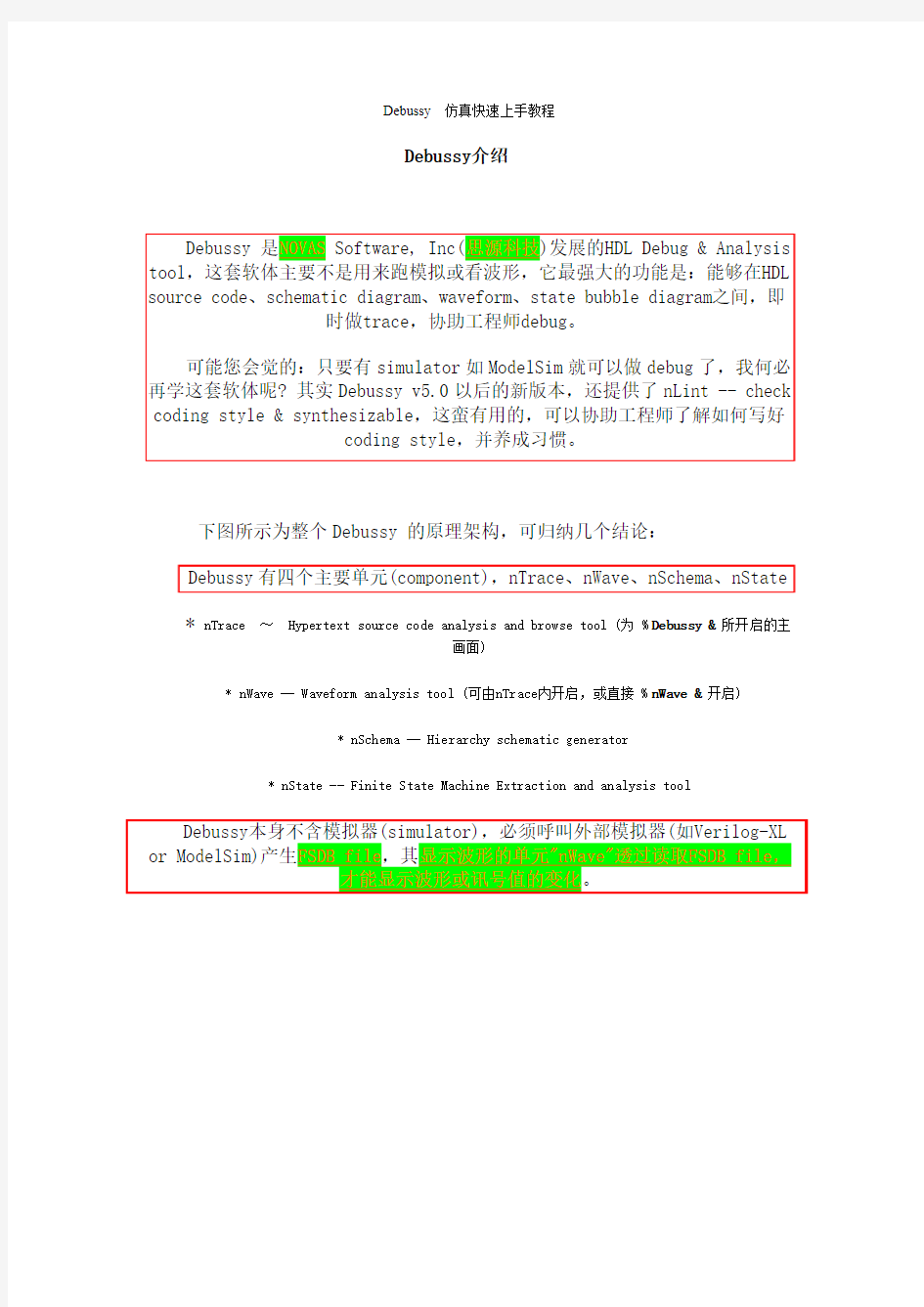

快速上手五部曲: (Debussy v.5.2)
1. Import Files and generate FSDB file
2. Trace between hierarchy browser and source code
3. Trace between hierarchy browser、source code and schematic
4. Trace between hierarchy browser、source code、schematic and
waveform
5. nLint
(nState本文没介绍,有兴趣的读者,请依文后的连结,自行下载CIC所提
供的NOVAS原厂编写教材参考)
1. Import Files and generate FSDB file
1.1 启动Debussy:% Debussy &(此处的D大小写都可以,但其它指令的大小写
可能就有差别)
开启nTrace window如下,此时工作目录下会新建一个"DebussyLog"目录
1.2 Import Files:File \ Import Design
结果如下图所示:nTrace视窗中,含有三个区域,Hierarchical Brower、Source code window、Message window。
(如果不想看波形,只想查看source code与schematic的关係,您可以直
接跳到step 2.1)
此时DebussyLog目录内会有Debussy.cmd、turbo.log、compiler.log三个档案。Debussy.cmd纪录所有import的档案与之后所有的执行程序。我们可以直接引用这个档案来执行上一次我们做过的一连串程序(refer to 1.5)。
1.3 设定外部模拟器,藉其產生FSDB file: Tools \ Options \ Preferences
1.4 切换到Interactive Mode:Tools \ Interactive Mode (此时ToolBar上会
出现Simulation选单)
开始执行模拟:Simulation \ Run/Continue (模拟结束工作目录下就会產
生dump_i.fsdb )
Source code目录下,要有先前ModelSim所建立的此project的work library,不然会有错误讯息:Failed to access library 'work' at "work"。
另外,你不能只是开一个work资料夹,而是要真的用ModelSim產生work library,并且把design compile to the work library后,step 1.4才会正确
动作。
1.5 结束程式:File \ Exit
1.6 快速启动执行序
把DebussyLog目录下的指令记录档Debussy.cmd复制到目前工作目录下,重新编辑此档 (删掉最后一行的"debExit", 然后储存),引用它来开启Debussy可
重复之前同样的动作程序。
% Debussy -play Debussy.cmd & (结果相当於从步骤1.1做到
1.4)
1.7 其他启动Debussy的方法
% Debussy -f xxx.f (类似开启一个事先编写的批次档,可以同时一次
载入多个.v)
% Debussy -vhdl -f xxx.f (类似开启一个事先编写的批次档,可以同
时一次载入多个.vhd)
^ ^ ^ ^ ^ ^ ^ ^ ^ ^ ^ ^ ^ ^ ^ ^ ^ ^ ^ ^ ^ ^ ^ ^ ^ ^ ^ ^ ^ ^ ^ ^
".f"文件可由顶层项目文件 ".prj"生成。
".prj"项目文件格式如下:
".f"文件格式如下:
导入".f"文件时,Language选择Verilog-2001。
记得加入库文件“unisim.v”。
^ ^ ^ ^ ^ ^ ^ ^ ^ ^ ^ ^ ^ ^ ^ ^ ^ ^ ^ ^ ^ ^ ^ ^ ^ ^ ^ ^ ^ ^ ^ ^
以上都是属於Import design from file的方法,另外还有一种方法是Import design from library。两者的差异在於:Import design from file是将design compile to RAM,而Import design from library则是将design compile to
library (default lib. is "work")。
对於比较大的project,為了避免每次使用Debussy都要花时间compile,建议採用Import design from library的方法,而且mixed-language design一定要用Import design from library的方法。
Ex. for Verilog files:%vericom -inc -f
run.f
%Debussy -lib work -top xxx &
Ex. for VHDL files:%vhdlcom -93 -f run.f
%Debussy -lib work -top xxx &
2. Trace between hierarchy browser and source code
2.1 在Hierarchy browser点击A1(FourBitAdder)左侧的符号"+",可以展开四
个full adder (fa0, fa1, fa2, fa3)
2.2 试著双击Hierarchy browser内的testbed or A1 or fa0 ...右边的source
code window会立即切换到相对的module
2.3 双击上图source code window内的"fulladder"(in line 8),软体会自动帮你追踪出引用fa0的地方,结果示於下图 -- A1(FourBitAdder)的fa0 (in line 32);若再双击fa0(in line 32),则又回到上图。
--> 你可以藉由这个方法,轻易的追踪出project内的所有design彼此之
间的关连性
2.4 除了追踪designs之间的关连性,也可以用同样的方法追踪出signal's
drivers and loads。
若双击上图的讯号c_in (in line 24),将显示该讯号的所有的drive loads,结果如下图 -- message window显示,有4处drive c_in,分别在add4test line
69, 71, 73, 75
3.Trace between hierarchy browser、source code and schematic
3.1 开启nSchema有三种方法
下图是把A1(FourBitAdder)丢进New Schematic icon的结果:
如果想直接看symbol "fulladder"的source code,先以左键选定(highlight)该元件,然后按右键,从快速选单选择"Display Source Code"
选择(highlight)第一个full adder的第二条输出讯号,然后按Tools \ New
Schematic \Fan-In Cone试试
3.2 双击上图内的元件符号(如第一个fulladder)可进一步看到其内容/ 细部
电路组成(fa0)
3.3 请自行尝试,在hierarchy browser、source code与schematic window
之间,用滑鼠中键互相拖曳designs/signals的效果
4. Trace between hierarchy browser、source code、schematic and
waveform
4.1 接下来的操作,需要利用模拟器所产生的资料(.fsdb),以"nWave"显示讯号
波形,有两种可能作法
4.1.1 如果是从1.2接著打开nWave window,一开始nWave内容是空的,要执行
(nWave) File \ Open...以载入dump_i.fsdb。
4.1.2 接著按Get Signals icon,此时就会看到有讯号可以让你选择
了
如果你看不到讯号,把想观察的design(A1),直接从(nTrace) Hierarchy
browser拖进nWave就可以
4.1.3 (nWave) View \ Zoom \ Zoom All
如果你看不到波形,请再执行一次 (nTrace) Simulation \ Run/Continue
就会看到
4.2 启动Active Annotation功能:(nTrace) Source \ Active
Annotation
能够在nWave选择讯号触发缘,同时在nTrace的source code的所有讯号符号
下方,直接看到数值的变换
4.3 在nWave双击想观察其触发状况的讯号 (如c_out)
5. nLint
5.1 开启图形介面的nLint
% nLint -gui & (大小写不能改,n一定要小写,L一定要大写) 开启nLint window如下,此时工作目录下会新建一个"nLintLog"目录
5.2 Import Files:File \ Import Design... (与step 1-2一模一样的操作
后,结果如下所示)
5.3 执行Run \ Compile
5.4 执行Tools \ Rule Organizer,或按选择check哪些rules
不想检查的项目,就把E/D那一栏的核选框框取消
Quartus ii 10.0教程(包含modelsim仿真)
Quartus ii 10.0教程 说明 本文的部分章节,来源于本人翻译的Terasic DE2-115的英文入门文档。 平台 硬件:艾米电子EP2C8-2010增强版套件 软件:Quartus II 10.0 + ModelSim-Altera 6.5e (Quartus II 10.0) Starter Edition 内容 ?典型的CAD流程 ?开始 ?新建工程 ?录入Verilog设计 ?编译设计 ?引脚分配 ?仿真设计电路 ?编程及配置到FPGA器件 ?测试设计电路 典型的CAD流程 计算机辅助设计(CAD)软件,使得运用可编程逻辑器件实现所需逻辑电路,变得容易。比如现场可编程门阵列(FPGA)。典型的FPGA CAD设计流程如图1所示。
图1 典型的FPGA CAD设计流程 CAD流程包含以下步骤: ?设计输入——所需电路可通过原理图方式或硬件描述语言方式(如Verilog或VHDL)进行设计。 ?综合——输入的设计被综合进入由逻辑元素(LEs,FPGA芯片提供)组成的电路中。 ?功能仿真——综合电路被测试以验证其功能是否正确,次仿真不考虑时序因素。 ?布局布线——CAD Fitter工具决定网表中定义的LEs如何布置成FPGA芯片中的实际LEs。 ?时序分析——分析已布局布线电路中的不同路径的传播延迟,用以指示所需电路的性能。 ?时序仿真——测试已布局布线电路,验证其是否在功能和时序上都正确。 ?编程及配置——设计的电路,通过编程配置开关,被实现到一个物理的FPGA芯片。 配置开关用于配置LEs和建立所需线路连接。 本指南介绍Quartus II软件的基本特征。展示如何使用Verilog硬件描述语言来设计和实现电路。使用GUI来实现Quartus II指令。通过本份指南,读者将学习到: ?新建工程 ?使用Verilog代码录入设计 ?将综合的电路布局到Altera FPGA ?分配电路的输入输出到FPGA上的指定引脚 ?仿真设计电路 ?编程配置艾米电子EP2C8核心板上的FPGA芯片 1. 开始 在Quartus II中设计的每个逻辑电路或子电路,叫做一个工程。软件每次运行一个工程,并将所有信息保存在单一文件夹中。欲开始一个新的逻辑电路设计,第一步就是新建一个文件夹来保存文件。为了保存本指南的设计文件,在D盘新建introtutorial文件夹。指南者运行的范例为一个简单的双路灯控电路。 打开Quartus II软件,将看到类似于图2的画面。该显示画面包括若干窗口,用户可使用鼠标选择,以访问Quartus II软件的相关功能。Quartus II提供的大多数命令都可用菜单形式来访问。例如,在图2中,在File标签下点击左键,可打开如图3所示的菜单。用左键单击Exit可退出Quartus II软件。
物流仿真实验心得体会
物流仿真实验心得体会
物流仿真实验心得体会 【篇一:物流信息系统实验心得体会】 物流信息系统实验心得体会 2011年十一月一日在交通运输学院实验大楼309机房,我们参观并做了物流信息系统实验。总体来说,这次实验做得还算成功的,效果很不错。因为这次实验设计得很有趣味性,在做的过程中,我们不仅学到了知识,了解了物流的有关程序及其操作步骤,同时也让我们在愉快做实验的同时思考采取不同措施对利润的影响,很有意义。总的来说,这次做的是两个实验,一个是关于物流决策的模拟,另外一个是运输组织的模拟。现在分别对这两个实验的具体操作步骤加以说明,并谈谈自己的感受。 一、物流决策模拟实验 首先说明这两个实验都是由中海2000物流教学系列软件实现的,在这里我便不对该软件进行介绍了,我主要谈谈它的操作步骤。该实验是由六部分构成的,事先由人为设计好,输入一定的数据,通过每一个环节的操作,到最后就会得到相应的利润图像和盈亏状况,自己通过更改相应的数据或者让计算机随机生成相应的数据,便会得到不同的利润,自己的方案还可以同其他的人竞争,很有意思。 1.挑选方式。挑选时配送流程中最关键的功能之一,订单挑选对资源提出了最高要求,是各种仓库最具客户敏感性的的部分。因此在该步骤中,仓库需要布置合适的人员才能使仓库的效率最高同时又能降低成本开支。在该步骤中,实验者可以自己创建,但要输入一定范围的实验背景和一定的服务值,成本和初始收益,然后就可以进入实验。实验是分周期进行的,在一定的周期内,改变服务水平会得到不
同的收益。通过反复地改变服务水平,我们可以得到结论,提高服务水平可以提高收益,但是更多的增加了成本,虽然知名度提升了,但是成本的增加幅度更大,从而使的收益提升的幅度变小了。 2.服务水平。服务水平是企业的一种经营模式,对于不同的企业有不同的战略模式。比如一些资产丰厚的企业,它的战略模式可能就是以服务为主导的,在对客户的服务上有了很大的提升,打出了自己的知名度和品牌,为自己远期占有大份额市场奠定了基础,是一种远期的战略计划。但是通过分析,这对近期的利益获得花费的代价是很大的。由于提高服务水平可以提高收益,但是更多的增加了成本,虽然知名度提升了,但是成本的增加幅度更大,从而使的收益提升的幅度变小了。故对于企业来讲应该采取综合措施才是好办法。 3.安全库存。这也是很重要的步骤,任何企业都必须保证物品的安全。这对综合管理物品提出了更高的要求。只有保证了物品的安全和完整,才能对客户更好地服务,故物品的安全是一切活动的必要条件。 4.扭亏为盈。在这个环节中,如果玩家得到的利润是负的或者自己获得的利润并不是自己理想中的利润时,玩家可以采取一定的措施来使自己扭亏为盈,当然自己所获得利润不可能无限的大。比如提高服务水平,降低运输成本和采购成本,提高出售价格等措施均可以使自己的利润得到改善,但是我们应加以综合考虑,不能只顾其中的一项或者某项,应该多者兼顾,注重系统性。 5.物流竞争。该环节中的竞争包括两个部分,一是合作性竞争, 二是非合作性竞争。前者主要针对的是个人或者是单个的企业,这种竞争模式是把自己当做一个系统,把别人当做一个系统,竞争的是任一个系统的功能,功能强大的顾名思义就是胜利者,即获得的利润大。这种竞争考查的是自己系统内部元素的协调性和相互关联系,各个元素协调的好的竞争力就很有优势。后者针对的是多个企业或者个人,与前者所不同的是,这种模式是把几个企业当成一个完整的系统,不仅要把构成企业各要素的关系协调好,而且企业之间的合作也要合理的调整,才能获得更多的利润。
modelsim完美教程
准备事项 1.ModelSim试用版下载 2.范例程序下载(史丹佛大学一门课的期末专题Implememtation of Viterbi Decoder:constrain length K=3, code rate R=1/2, register-exchange) 整个project共含7个Verilog程序:system.v (top-level) |-- clkgen.v |-- chip_core.v |-- controller.v |-- spu.v |-- acs4.v |-- acs1.v (或是另外一个Verilog的简单例子,可以从C:\ SynaptiCAD\ Examples\ TutorialFiles\ VeriLoggerBasicVerilo gSimulation\ add4.v and add4test.v) (或是另外一个VHDL的简单例子,可以从C:\ Modeltech_5.7e\ examples\ adder.vhd and testadder.vhd) ModelSim PE /LE /SE 差别在哪? 本篇文章内容主要在教导软件使用,以Verilog程序为范例。假设各位读者已经熟悉Verilog,废话不多说,让我们马上来见识一下ModelSim ... 快速上手四部曲:建立Project、引进HDL Files、Compile、模拟(Simulate/Loading and Run) 1.建立一个新的Project 1-1 第一次执行程序时,可以从[开始] \ [程序集] \ ModelSim SE \ ModelSim;或是执行ModelSim在桌面的快捷方式
仓库物流仿真实验心得体会
竭诚为您提供优质文档/双击可除仓库物流仿真实验心得体会 篇一:物流仿真试验心得报告 物流仿真试验心得报告 (邱碧云09物流二班20xx1040213) 这次实习是通过软件模拟进行的物流试验,以模拟仿真代替实际操作过程. 一.实习目的 这次试验的目的是我们参与物流软件系统在电脑上的 操作,加深对物流流程的了解和掌握,通过理论和实践相结合,培养我们的创新能力,实际操作能力,为步入社会和工作打下扎实的基础.通过乐龙软件,结合实际情况,了解物流中心模型构造,加深对课本理论知识的认识.通过实验实习,切入了解大型企业产品在生产过程中,流水线操作的过程演示和了解,为以后进入企业,在生产流程这一块,对产品分类装卸程序运行和设计打下基础. 通过物流仿真实验实习,我么了解到,物流仿真技术是 借助计算机技术、网络技术和数学手段,采用虚拟现实方法,对物流系统进行实际模仿的一项应用技术。随着物流系统变
得越来越复杂并且内部关联性越来越强,仿真技术日益成为其研究的重要手段。运用计算机仿真技术对现有的生产物流系统的优化或新生产物流系统的设计,不仅可以避免建立物理试验模拟系统的投资,减少设计成本,而且可以通过计算机技术进行精确计算和验证分析,提高系统方案的可行性。根据物流中心的工艺设备参数和工艺流程建立起来的计算 机仿真系统,可以形成直观立体的三维仿真动画,提供生产系统的生产量,确定瓶颈位置,报告资源利用率。还可以被用来支持投资决定,校验物流系统设计的合理性,通过对不同的物流策略进行仿真实验来找出最优解。仿真运行结束后可根据统计数据生成仿真报告,显示各个物流设备的利用率、空闲率、阻塞率等数据。最后根据仿真报告提供的数据对物流系统的优缺点进行判断,做出科学决策。同时物流仿真可以降低整个物流投资成本。 通过指导书,我们知道目前几个应用较多的大型仿真软 件有automod、witness、arena、Flexsim、em-plant、simanimation、showFlow、Ralc等专业仿真软件。我们主要学习了乐龙软件的操作和应用. 二.这次实验实习,我们接触了五个实验,分别是: 1.通过型物流中心(logisticscenter)的模型构筑 其目的是本章通过“通过型物流中心”的例子来学习利用部件生成器、传送带(直线、分流、弯曲)、部件消灭器、
MATLAB仿真教程
一、设计目的 通过运用MATLAB对函数进行Z域分析和单边带信号的调制与解调,使我们进一步加深对MATLAB的认识和运用,以实现以下目的: 1.本次试验进一步熟悉了MATLAB软件的使用方法及相关的操作。 2.对Z变换及其反变换函数在MATLAB中的调用有了掌握。 3.理论与实际的仿真相结合,更直观的看到结果。 4.观察了单边带信号调制与解调后的图像,加深认识。 二、设计原理 MATLAB是The MathWorks公司在1984年推出的一种商品化软件,它提供了大量丰富的应用函数,并且具有扩充的开放性结构。目前,该软件包涵盖了控制系统应用、数字信号处理、数字图像处理、通讯、神经网络、小波理论分析、优化与统计、偏微分方程、动态系统实时仿真等多学科专业领域。 其中单边带调制信号是将双边带信号中的一个边带滤掉而形成的。根据方法的不同,产生单边带调制信号的方法有:滤波和相移法。 由于滤波法在技术上比较难实现所以在此我们将用相移法对单边带调制与解调系统进行讨论与设计。 三、设计内容和MATLAB图像
1、数字系统的响应 源代码如下: b=[0 1 2 1 0]; a=[1 -0.5 0 0.3 -0.005]; subplot(421);zplane(b,a); title('系统的零极点图'); subplot(422);impz(b,a,21); title('单位脉冲响应'); subplot(423);stepz(b,a,21); title('单位阶跃响应');
N=21;n=0:N-1; x=exp(-n); x0=zeros(1,N); y0=[1,-1]; xi=filtic(b,a,y0); y1=filter(b,a,x0,xi); xi0=filtic(b,a,0); y2=filter(b,a,x,xi0); y3=filter(b,a,x,xi); [h w]=freqz(b,a,21); subplot(424);stem(n,y1); title('零输入响应');grid on; subplot(425);stem(n,y2); title('零状态响应');grid on; subplot(426);stem(n,y3); title('系统的全响应');grid on; subplot(427);plot(w,abs(h)); title('幅频特性曲线');grid on; subplot(428);plot(w,angle(h)); title('相频特性曲线');grid on;
ModelSim-Altera_6.5仿真入门教程
平台 软件:ModelSim-Altera 6.5e (Quartus II 10.0) Starter Edition 内容 1 设计流程 使用ModelSim仿真的基本流程为: 图1.1 使用ModelSim仿真的基本流程 2 开始 2.1 新建工程 打开ModelSim后,其画面如图2.1所示。
图2.1 ModelSim画面 1. 选择File>New>Preject创建一个新工程。打开的Create Project对话框窗口,可以指定工程的名称、路径和缺省库名称。一般情况下,设定Default Library Name为work。指定的名称用于创建一个位于工程文件夹内的工作库子文件夹。该对话框如图 2.2所示,此外还允许通过选择.ini文件来映射库设置,或者将其直接拷贝至工程中。
图2.2 创建工程的对话框 2. 按照图2.3所示,设置Project Name为LED_FLOW,Project Location为D:/led_flow。 图2.3 输入工程信息 当单击OK按钮后,在主体窗口的下方将出现Project标签,如图2.4所示。 图2.4 Project标签
3. 之后,将出现Add Items to the Project的对话框,如图2.5所示。 图2.5 在工程中,添加新项目 2.2 在工程中,添加新项目 在Add Items to the Project对话框中,包括以下选项: ?Create New File——使用源文件编辑器创建一个新的Verilog、VHDL、TCL或文本文件?Add Existing File——添加一个已存在的文件 ?Create Simulation——创建指定源文件和仿真选项的仿真配置 ?Create New Folder——创建一个新的组织文件夹 1. 单击Create New File。打开图 2.6所示窗口。 图2.6 创建工程文件夹 2. 输入文件名称:LED_FLOW,然后选择文件类型为Verilog。
ProE 5.0经典教程
PTC/USER 2009 Pro/ENGINEER Wildfire 5.0 操作实训
仅供操作实训使用
请勿在本手册上做记录或者将手册带离本次培训 会,以便其他参加者使用。
PTC/USER 2009
目录
交互性建模......................................................................................................................... 3 模具件设计效率............................................................................................................... 17 钣金件设计及焊接........................................................................................................... 24 灵活装配........................................................................................................................... 38 仿真教程........................................................................................................................... 49 工程图工作流程和效率................................................................................................... 61 Pro/ENGINEER Manikin..................................................................................................... 74 公差分析........................................................................................................................... 81
Pro/ENGINEER Wildfire 操作实训
Page 1
供应链实训心得体会
本次实训,旨在加深我们对物流管理专业课程综合知识理解的同时具备分析问题和解决的能力。树立全局观念,注重培养我们的物流资料收集、分析、处理和集成能力,计划及执行。强化我们对物流各岗位职业技能的了解,进一步提高制造物流运营方案的设计能力。本次实训内容主要是围绕着供应链管理。三个星期的实训中,我们根据系统软件,分别扮演供应商,制造商,零售商,物流公司,模仿真实的公司运作,通过实践操作,了解物流在实际工作中所遇到的困难。 供应链管理是一种集成的管理思想和方法,它执行供应链中从供应商到最终用户的物流的计划和控制等职能。从单一的企业角度来看,是指企业通过改善上、下游供应链关系,整合和优化供应链中的信息流、物流、资金流,以获得企业的竞争优势。 我们主要是按照拉式的供应链方式操作,从零售商下订单,到制造商生产需要原材料在进行采购,在从上游往下游流动的这么一个过程。先是从零售商下订单,然后制造商接受订单,并按照订单制作出供货计划。根据供货计划,制作出mds主需求计划、mps主生产计划以及mrp物料需求计算,并发出需求通知。物流公司接收到物料需求通知,制作采购计划,生成采购订单发送给供应商。供应商按订单接收后,进行订单备货,并发送给物流公司。物流公司收到物料后,按照配送指令,制作配送计划,将原材料配送给制造商。制造商进行收料后,开始生产,并进行检验,将成品发送至物流公司。物流公司收到成品后,按照配送指令,制作配送计划,配送给零售商。零售商收到成品后,就可以往市场进行销售。整个供应链流程就结束。在供应链系统中,物流公司充当的是第三方物流公司角色,零售商、制造商、供应商都是将配送业务外包由物流公司完成。 我在制造商、供应商、零售商、物流公司中扮演了具体的角色,体会到了供应链上各个节点企业是息息相关的,一个环节的运行需要相应环节的回应,否则寸步难行。例如在做物料齐套时,配套的材料必须严格仔细清点数量,否则无法进行。 通过这次实训的实际操作,使我对整个社会物流有了更加深入的了解,同时也对物流相关性的业务流程有了一定的了解,它把我们日常学习的与专业有关的知识紧密的结合了起来,将我们所学到的专业知识和具体实践相结合,以提高我们的专业素质和能力,让我们对物流公司的营运流程有一个整体的了解。提高学习专业知识的兴趣,真正理解并吸收课堂中所学到的知识,为将来走上工作岗位打下良好基础。篇二:供应链实训小结 实训小结 终于迎来了我们的实训周,我们每个人都充满了热情和期待迎接它的到来。这次实训的主要内容是erp的供应链物流管理,这是我们之前没怎么接触到的,所以这次实训是一次尝试和练习。 关于供应链的实训,它主要包括“总账”、“应收款管理”、“应付款管理”、“采购管理”、“销售管理”、“库存管理”、“存货核算”等这些部分。这次实训内容分为了六个实验,不同实验包括着不同的业务处理。 最开始,也是最基本的就是要建立帐套,在建立之前要注意把系统时间改为实训练习中所要求的时间,这也是每天上机操作的第一件事,虽然是件很小的事,但对后来的操作很重要。建完帐套后紧接着就是设置各项基础档案,这和我们之前的电算化实训一样的,所以我们对这些操作很熟悉,只要细心点输入,基本上没有多大问题。不过这些看起来很基本,很简单,老师第一天只要求我们做这些,她不希望我们一口吃个胖子,而是将最原始最基本的信息做到准确无误,这样才能保证之后的操作没有问题。真正的难题是从实验三的采购管理开始,开始做里面第一个业务时就花费了很长的时间,怎么填写各种单据,怎么结算,怎么记账,怎么生成凭证,这些都像是新生事物,我们一步一步小心的探索着,生怕出什么差错,所以每次我在做到自己不怎么确定又害怕出错的地方,就将帐套输出,以防万一。不想在这次实训中,我遇到的最惊险的问题就是电脑显示帐套“输出成功”,然而等我回头查看时却只
直流电动机的MATLAB仿真..
第一章课程设计内容及要求 1. 直流电动机的机械特性仿真; 2. 直流电动机的直接起动仿真; 3. 直流电动机电枢串联电阻启动仿真; 4. 直流电动机能耗制动仿真; 5.直流电动机反接制动仿真; 6. 直流电动机改变电枢电压调速仿真; 7. 直流电动机改变励磁电流调速仿真。 要求:编写M文件,在Simulink环境画仿真模型原理图,用二维画图命令画仿真结果图或用示波器观察仿真结果,并加以分析
第二章直流电动机的电力拖动仿真绘制 1)直流电动机的机械特性仿真 clear; U_N=220;P_N=22;I_N=115; n_N=1500;R_a=;R_f=628; Ia_N=I_N-U_N/R_f; C_EPhi_N=(U_N-R_a*Ia_N)/n_N; C_TPhi_N=*C_EPhi_N; Ia=0;Ia_N; n=U_N/C_EPhi_N-R_a/(C_EPhi_N)*Ia; Te=C_TPhi_N*Ia; P1=U_N*Ia+U_N*U_N/R_f; T2_N=9550*P_N/n_N; figure(1); plot(Te,n,'.-'); xlabel('电磁转矩Te/'); ylabel('转矩n/rpm'); ylim([0,1800]); figure(2); plot(Te,n,'rs'); xlabel('电磁转矩Te/'); ylabel('转矩n/rpm');
hold on; R_c=0; for coef=1:;; U=U_N*coef; n=U/C_EPhi_N-(R_a+R_c)/(C_EPhi_N*C_TPhi_N)*Te; plot(Te,n,'k-'); str=strcat('U=',num2str(U),'V'); s_y=1650*coef; text(50,s_y,str); end figure(3); n=U_N/C_EPhi_N-(R_a+R_c)/(C_EPhi_N*C_TPhi_N)*Te; plot(Te,n,'rs'); xlabel('电磁转矩Te/'); ylabel('转矩n/rpm'); hold on; U=U_N;R_c=; for R_c=0::; n=U/C_EPhi_N-(R_a+R_c)/(C_EPhi_N*C_TPhi_N)*Te; plot(Te,n,'k-'); str=strcat('R=',num2str(R_c+R_a),'\Omega'); s_y=400*(4-R_c*; text(120,s_y,str);
modelsim使用 + 前仿真 + 后仿真 + verilog
Modelsim 6.0 使用教程 1. Modelsim简介 Modelsim仿真工具是Model公司开发的。它支持Verilog、VHDL以及他们的混合仿真,它可以将整个程序分步执行,使设计者直接看到他的程序下一步要执行的语句,而且在程序执行的任何步骤任何时刻都可以查看任意变量的当前值,可以在Dataflow窗口查看某一单元或模块的输入输出的连续变化等,比quartus自带的仿真器功能强大的多,是目前业界最通用的仿真器之一。 对于初学者,modelsim自带的教程是一个很好的选择,在Help->SE PDF Documentation->Tutorial里面.它从简单到复杂、从低级到高级详细地讲述了modelsim的各项功能的使用,简单易懂。但是它也有缺点,就是它里面所有事例的初期准备工作都已经放在example文件夹里,直接将它们添加到modelsim就可以用,它假设使用者对当前操作的前期准备工作都已经很熟悉,所以初学者往往不知道如何做当前操作的前期准备。 2.安装 同许多其他软件一样,Modelsim SE同样需要合法的License,通常我们用Kengen产生license.dat。 ⑴.解压安装工具包开始安装,安装时选择Full product安装。当出现Install Hardware Security Key Driver时选择否。当出现Add Modelsim To Path选 择是。出现Modelsim License Wizard时选择Close。 ⑵.在C盘根目录新建一个文件夹flexlm,用Keygen产生一个License.dat,然后 复制到该文件夹下。 ⑶.修改系统的环境变量。右键点击桌面我的电脑图标,属性->高级->环境变量-> (系统变量)新建。按下图所示内容填写,变量值内如果已经有别的路径了, 请用“;”将其与要填的路径分开。LM_LICENSE_FILE = c:\flexlm\license.dat
物流实训报告心得体会(共8篇)
物流实训报告心得体会(共8篇) 篇一:关于物流实训心得体会关于物流实训心得体会 为了更好的适应以后的学习和工作,在本学期的上半学期。在这短短的半学期里我们主要感官物流业的宏观和微观发展以及主要的物流流程。 通过这段时间的学习,使我对我国的物流行业现状有一定的了解。中国物流业大多是运输、仓储业转变而来的,各方面的设施设备都还不够完善,管理有的还保留原有的管理模式。现在国内物流企业很多作业都无法运用到现代技术。课本上知识的现代化在现实中根本无法看到,从而得出,理论与现实有很大的差距,也看得出我国的物流还没有发展到完全信息化、自动化。 在实训中,我学会了许多书本上学不到的知识,将书本上的理论知识与实践相结合,让我明白了实践是检验真理的唯一标准,只有到实际中去,才能真正认识理论其中的意义。总之,通过学习,我不仅学到了书本上的理论知识,还亲身体验了许多物流的操作业务流程,使自己对物流专业的知识有进一步的了解。感谢学校能为我们提供这样一个高水平现代化的物流实训室,让我们每个物流管理专业的学生都可以获得这样一个宝贵机会来实际体验现代化的物流管理系统和设施,这必定为我们将来工作奠定了一定的经验基础,也
是我们学校对比其他学校物流管理专业学生的明显优势。总而言之,虽然这次实训时间非常短,但却让我的课本知识的再度升华,从感性认识上升为理性认识了。篇二:物流综合实训报告江西经济管理职业学院实训报告课程名称: 专业/班级/组别:101级物流一班 报告人:陈伟学号: 920XX37109 指导教师:实训时间:20XX-9-18—20XX-9-22 实训地点: 报告提交时间:实训目的: 为了更好的适应以后的学习和工作,为了更好的让我们了解社会 树立全局观念,着重培养我们的物流资料收集、分析、处理和集成能 进一步提高社会物流运营方案的设计和营销策划能力,这让我们学到了物流管理作业流程的新知识,让我们为以后的学习和工作打下坚实 实训过程及内容: 实训的内容:基础信息管理 资源管理设备资源管理—>新增填写设备的信息然后确定人力管理设备资源管理—>新增填写人力的信息然后确定车辆管理设备资源管理—>新增填写车辆的信息然后确定供应商管理 供应商—新增供应商—填写供应商的信息—提交
Matlab Simulink 仿真步骤
MATLAB基础与应用简明教程 张明等编著 北京航空航天大学出版社(2001.01) MATLAB软件环境是美国New Mexico大学的Cleve Moler博士首创的,全名为MATrix LABoratory(矩阵实验室)。它建立在20世纪七八十年代流行的LINPACK(线性代数计算)和ESPACK(特征值计算)软件包的基础上。LINPACK和ESPACK软件包是从Fortran语言开始编写的,后来改写为C语言,改造过程中较为复杂,使用不便。MA TLAB是随着Windows环境的发展而迅速发展起来的。它充分利用了Windows环境下的交互性、多任务功能语言,使得矩阵计算、数值运算变得极为简单。MA TLAB语言是一种更为抽象的高级计算机语言,既有与C语言等同的一面,又更为接近人的抽象思维,便于学习和编程。同时,它具有很好的开放性,用户可以根据自己的需求,利用MA TLAB提供的基本工具,灵活地编制和开发自己的程序,开创新的应用。 本书重点介绍了MA TLAB的矩阵运算、符号运算、图形功能、控制系统分析与设计、SimuLink仿真等方面的内容。 Chap1 MATLAB入门与基本运算 本章介绍MATLAB的基本概念,包括工作空间;目录、路径和文件的管理方式;帮助和例题演示功能等。重点介绍矩阵、数组和函数的运算规则、命令形式,并列举了可能得到的结果。由于MA TLAB的符号工具箱是一个重要分支,其强大的运算功能在科技领域有特殊的帮助作用。 1.1 MATLAB环境与文件管理 1.2 工作空间与变量管理 1.2.1 建立数据 x1=[0.2 1.11 3]; y1=[1 2 3;4 5 6]建立一维数组x1和二维矩阵y1。分号“;”表示不显示定义的数据。 MATLAB还提供了一些简洁方式,能有规律地产生数组: xx=1:10 %xx从1到10,间隔为1 xx=-2:0.5:1 %xx从-2到1,间隔为0.5 linespace命令等距离产生数组,logspace在对数空间中等距离产生数组。对于这一类命令,只要给出数组的两端数据和维数就可以了。 xx=linespace(d1,d2,n) %表示xx从d1到d2等距离取n个点 xx=logspace(d1,d2,n) %表明xx从10d1到10d2等距离取n个点 1.2.2 who和whos命令 who: 查看工作空间中有哪些变量名 whos: 了解这些变量的具体细节 1.2.3 exist命令 查询当前的工作空间内是否存在一个变量,可以调用exist()函数来完成。 调用格式:i=exist(…A?); 式中,A为要查询的变量名。返回的值i表示A存在的形式: i=1 表示当前工作空间内存在一个变量名为A的矩阵; i=2 表示存在一个名为A.m的文件; i=3 表示MATLAB的工作路径下存在一个名为A.mex的文件;
QUARTUSⅡ10波形仿真(ModelSim)入门教程
QUARTUSⅡ10仿真(ModelSim)入门教程平台 软件:ModelSim-Altera 6.5e (Quartus II 10.0) Starter Edition 内容 1 设计流程 使用ModelSim仿真的基本流程为: 图1.1 使用ModelSim仿真的基本流程 2 开始 2.1 新建工程 打开ModelSim后,其画面如图2.1所示。 图2.1 ModelSim画面
1. 选择File>New>Preject创建一个新工程。打开的Create Project对话框窗口,可以指定工程的名称、路径和缺省库名称。一般情况下,设定Default Library Name为work。指定的名称用于创建一个位于工程文件夹内的工作库子文件夹。该对话框如图 2. 2所示,此外还允许通过选择.ini文件来映射库设置,或者将其直接拷贝至工程中。 图2.2 创建工程的对话框 2. 按照图2.3所示,设置Project Name为LED_FLOW,Project Location为D:/led_flow。 图2.3 输入工程信息 当单击OK按钮后,在主体窗口的下方将出现Create Project标签,如图2.4所示。 图2.4 Project标签 3. 之后,将出现Add Items to the Project的对话框,如图2.5所示。 图2.5 在工程中,添加新项目 2.2 在工程中,添加新项目 在Add Items to the Project对话框中,包括以下选项:
?Create New File——使用源文件编辑器创建一个新的Verilog、VHDL、TCL或文本文件 ?Add Existing File——添加一个已存在的文件 ?Create Simulation——创建指定源文件和仿真选项的仿真配置 ?Create New Folder——创建一个新的组织文件夹 1. 单击Create New File。打开图 2.6所示窗口。 图2.6 创建工程文件夹 2. 输入文件名称:LED_FLOW,然后选择文件类型为Verilog。 图2.7 输入工程文件信息 3. 单击OK,关闭本对话框。新的工程文件将会在工程窗口显示。单击Close,以关闭Add Items to the Project。 图2.8 新的设计文件LED_FLOW.v 4. 双击打开LED_FLOW.v文件(注意:若是Verilog文件已经关联了其他的文本编辑器,则双击后在关联的文本编辑器中打开)。 图2.9 LED_FLOW代码输入窗口 在LED_FLOW.v输入下面的测试平台代码:
proe运动仿真
proe5.0装配体运动仿真 基础与重定义主体 基础是在运动分析中被设定为不参与运动的主体。 创建新组件时,装配(或创建)的第一个元件自动成为基础。 元件使用约束连接(“元件放置”窗口中“放置”页面)与基础发生关系,则此元件也成为基础的一部份。 如果机构不能以预期的方式移动,或者因两个零件在同一主体中而不能创建连接,就可以使用“重定义主体”来确认主体之间的约束关系及删除某些约束。 进入“机构”模块后,“编辑”—>“重定义主体”进入主体重定义窗口,选定一个主体,将在窗口里显示这个主体所受到的约束(仅约束连接及“刚体”接头所用的约束)。可以选定一个约束,将其删除。如果删除所有约束,元件将被封装。、、 特殊连接:凸轮连接 凸轮连接,就是用凸轮的轮廓去控制从动件的运动规律。PROE里的凸轮连接,使用的是平面凸轮。但为了形象,创建凸轮后,都会让凸轮显示出一定的厚度(深度)。 凸轮连接只需要指定两个主体上的各一个(或一组)曲面或曲线就可以了。定义窗口里的“凸轮1”“凸轮2”分别是两个主体中任何一个,并非从动件就是“凸轮2”。 如果选择曲面,可将“自动选取”复选框勾上,这样,系统将自动把与所选曲面的邻接曲面选中,如果不用“自动选取”,需要选多个相邻面时要按住Ctrl。 如果选择曲线/边,“自动选取”是无效的。如果所选边是直边或基准曲线,则还要指定工作平面(即所定义的二维平面凸轮在哪一个平面上)。 凸轮一般是从动件沿凸轮件的表面运动,在PROE里定义凸轮时,还要确定运动的实际接触面。选取了曲面或曲线后,将会出线一个箭头,这个箭头指示出所选曲面或曲线的法向,箭头指向哪侧,也就是运动时接触点将在哪侧。如果系统指示出的方向与想定义的方向不同,可反向。 关于“启用升离”,打开这个选项,凸轮运转时,从动件可离开主动件,不使用此选项时,从动件始终与主动件接触。启用升离后才能定义“恢复系数”,即“启用升离”复选框下方的那个“e”。 因为是二维凸轮,只要确定了凸轮轮廓和工作平面,这个凸轮的形状与位置也就算定义完整了。为了形象,系统会给这个二维凸轮显示出一个厚度(即深度)。通常我们可不必去修改它,使用“自动”就可以了。也可自已定义这个显示深度,但对分析结果没有影响。 需要注意: A.所选曲面只能是单向弯曲曲面(如拉伸曲面),不能是多向弯曲曲面(如旋转出来的鼓形曲面)。 B.所选曲面或曲线中,可以有平面和直边,但应避免在两个主体上同时出现。 C.系统不会自动处理曲面(曲线)中的尖角/拐点/不连续,如果存在这样的问题,应在定义凸轮前适当处理。
matlabsimulink初级教程
S i m u l i n k仿真环境基础学习Simulink是面向框图的仿真软件。 7.1演示一个Simulink的简单程序 【例7.1】创建一个正弦信号的仿真模型。 步骤如下: (1)在MATLAB的命令窗口运行simulink命令,或单击工具栏中的图标,就可以打开Simulink模块库浏览器(SimulinkLibraryBrowser)窗口,如图7.1所示。
图7.1Simulink界面 (2)单击工具栏上的图标或选择菜单“File”——“New”——“Model”,新建一个名为“untitled”的空白模型窗口。 (3)在上图的右侧子模块窗口中,单击“Source”子模块库前的“+”(或双击Source),或者直接在左侧模块和工具箱栏单击Simulink下的Source子模块库,便可看到各种输入源模块。 (4)用鼠标单击所需要的输入信号源模块“SineWave”(正弦信号),将其拖放到的空白模型窗口“untitled”,则“SineWave”模块就被添加到untitled窗口;也可以用鼠标选中“SineWave”模块,单击鼠标右键,在快捷菜单中选择“addto'untitled'”命令,就可以将“SineWave”模块添加到untitled窗口,如图7.2所示。
(5) Scope ”模块(示波器)拖放到“untitled ”窗口中。 (6)在“untitled ”窗口中,用鼠标指向“SineWave ”右侧的输出端,当光标变为十字符时,按住鼠标拖向“Scope ”模块的输入端,松开鼠标按键,就完成了两个模块间的信号线连接,一个简单模型已经建成。如图7.3所示。 (7)开始仿真,单击“untitled ”模型窗口中“开始仿真”图标 ,或者选择菜单“Simulink ”——“Start ”,则仿真开始。双击“Scope ” 模块出现示波器显示屏,可以看到黄色的正弦波形。如图7.4所示。 图7.2Simulink 界面
ModelSim软件仿真步骤教程
使用ModelSim模擬驗證HDL code 1.在模擬前先準備好我們要模擬的電路檔案(Verilog HDL,TestBench,…) 2. 打開ModelSim,新建一個Project,鍵入Project name 按OK。此處我們的library name 為default library name “work”不必更改。 3.然後再加入我們所要模擬的電路檔案(若尚未準備,可開啟新檔案再將code 鍵入)選Add Existing File,將我們已編輯好的檔案加入。 將我們所需要的檔案加入,按Browse選擇我們所需檔案count.v,
count_test.vt),按下OK。 再將先前所開啟的增加檔案的視窗關閉,按close。 4.按下compile all。
Compile成功沒有顯示出錯誤訊息, 則開始模擬波形 5.按下Simulation, 選擇檔案所在的Library (work), 點選TestBench的Module Name t_Gap_finder 按OK 6.承接上步驟將會跳出以下視窗,若要將所有訊號加入波型中觀察則選擇在 testbench的module name: count_tst按滑鼠右鍵選擇→ Add → Add to Wave。
7.在波型畫面按下Run All開始模擬 跑完後會跳出下面視窗選擇否則可觀察模擬波形,若按下是則會將ModelSim關閉。
8.觀察波形圖是否與功能符合,若與設計不符則修改設計並重複執行Step 4到 Step 8 Testbench語法 `timescale 1 ps/ 1 ps 前面的1ps代表程式中最小的時間單位 後面的1ps代表運算的精準度
企业经营仿真实习心得体会
篇一:企业经营综合仿真实习个人年度总结报告模板 仿真综合实习报告 单位类别:渠道商b3 公司名称:欧瑅鞋业有限责任公司 学号: 411071824 姓名:林镇炳 班级: 指导教师:吴秀曼 提交日期:2014 年10 月27 日 广东财经大学华商学院教务处制评语: 指导教师(签名)年月日题目: 目录 一、xxxxx (1) (一)xxxx (二)xxxx (三)xxxx 二、xxxxx 2 …………………………………………………………… 3 …………………………………………………………… 6 …………………………………………………………… 8 ……………………………………………………………实习报告要求与排版字号: 1.个人年度实习报告字数要求不少于1000字。 2.实习报告排版打印统一用a4(21 x 29.7cm)格式。 3.标题用小二号黑体加粗,正文用四号宋体。行距为固定值20磅。 4.页面上边距2.54cm,下边距2.54 cm,左边距3cm,右边距2.2mm; 5.实习报告页码从正文页面起计算。页码字号,选用小四号粗黑体并居中。 6.封面的单位类别指的是生产商、渠道商、外围机构;公司名称是各团队工商注册的公司名称。 7.个人年度总结重在梳理所学所感所悟,并能发现问题提出个人见解。 个人年度总结报告 目录 一、公司基本情况 (1) 1.实习单位基本情况 (1) 2.所从事岗位的概况 (1) 二、仿真实习情况 (2) 1.实习项目及内容 (2) 2.存在问题与改进措施 (3) 三、仿真实习体会感受………………………………………………………4篇二:仿真综合实习心得体会 仿真综合实习心得体会 一、引言 一个月的模拟实习时间已经结束了。在这短短的一个月中,我初步了解到了一间公司在一个模拟市场里面是如何进行运作的。虽然我们只用一个月的时间去走完一个企业三年的运营,但是这一个月却是企业三年运营精华的浓缩,对我来说即是挑战,又是学习的好机会。在采
matlab电力电子仿真教程
MATLAB在电力电子技术中的应用 目录 MATLAB在电力电子技术中的应用 (1) MATLAB in power electronics application (2) 目录 (4) 1绪论 (6) 1.1关于MATLAB软件 (6) 1.1.1MATLAB软件是什么 (6) 1.1.2MATLAB软件的特点和基本操作窗口 (7) 1.1.3MATLAB软件的基本操作方法 (10) 1.2电力电子技术 (12) 1.3MATLAB和电力电子技术 (13) 1.4本文完成的主要内容 (14) 2MATLAB软件在电路中的应用 (15) 2.1基本电气元件 (15) 2.1.1基本电气元件简介 (15) 2.1.2如何调用基本电器元件功能模块 (17) 2.2如何简化电路的仿真模型 (19) 2.3基本电路设计方法 (19) 2.3.1电源功能模块 (19) 2.3.2典型电路设计方法 (20) 2.4常用电路设计法 (21) 2.4.1ELEMENTS模块库 (21) 2.4.2POWER ELECTRONICS模块库 (22) 2.5MATLAB中电路的数学描述法 (22) 3电力电子变流的仿真 (25) 3.1实验的意义 (25) 3.2交流-直流变流器 (25)
3.2.1单相桥式全控整流电路仿真 (26) 3.2.2三相桥式全控整流电路仿真 (38) 3.3三相交流调压器 (53) 3.3.1无中线星形联结三相交流调压器 (53) 3.3.2支路控制三角形联结三相交流调压器 (59) 3.4交流-交流变频电路仿真 (64) 3.5矩阵式整流器的仿真 (67)
